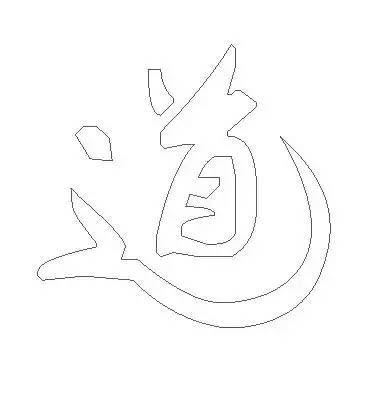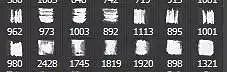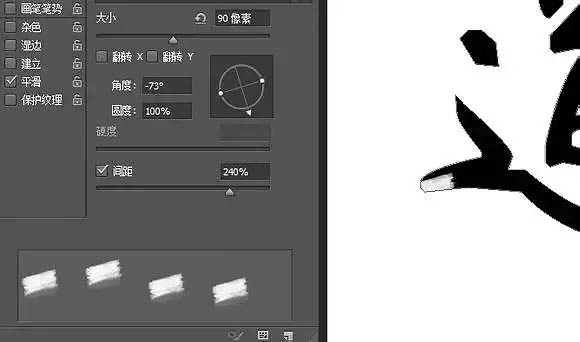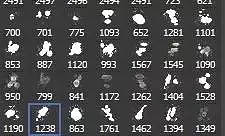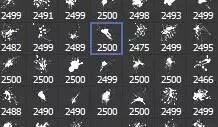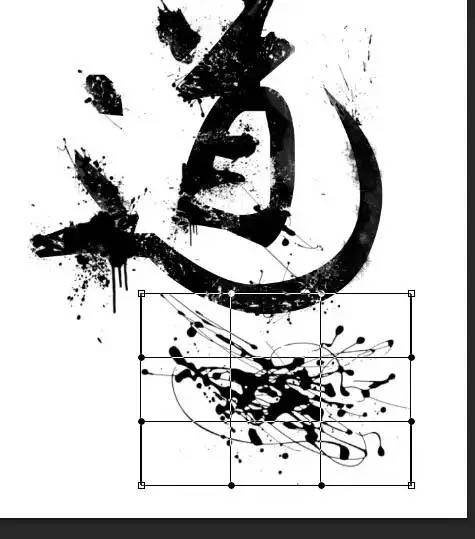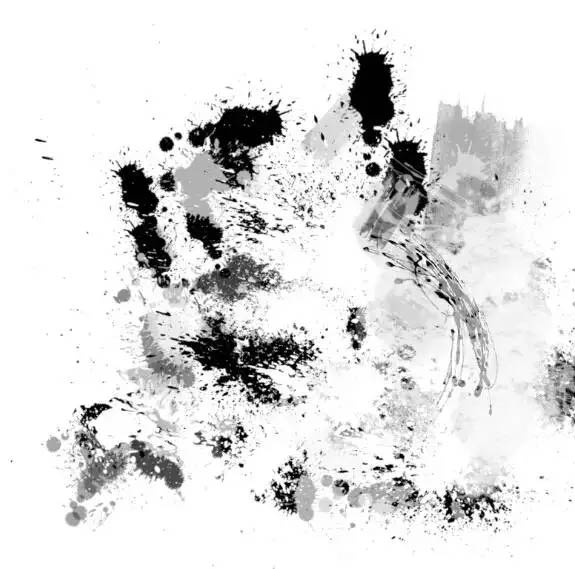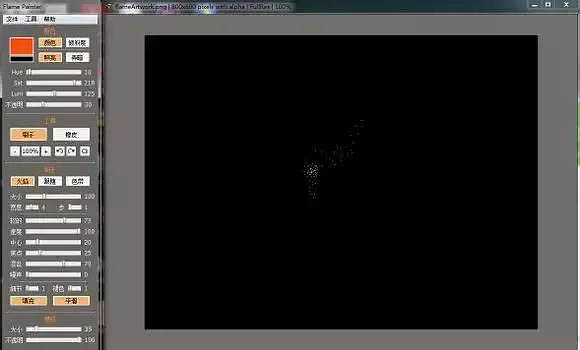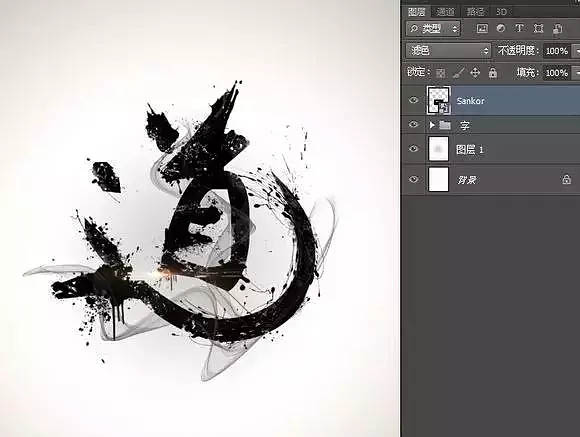作者介绍墨迹字的方法非常实用。过程:先做出想要的文字,并把文字转为形状;添加蒙版,用毛笔笔触涂抹文字边缘做出一些残缺效果;再新建图层,用墨迹笔刷给文字和文字周围增加墨迹;最后再添加一些装饰元素即可。 最终效果

(本文来源于图老师网站,更多请访问http://m.tulaoshi.com/psxg/)
1、俗话说,不打没有准备的仗。为了得到墨迹的效果和撕裂的笔触和纹理,该类型的笔刷当然是不可以少的了。所以,我们新建一层背景之后,就尽快的载入我们需要的笔刷。 打开文字工具,在里面选一个类似古风的字体(相关字体有很多,这里用的是叶根友的毛笔行书字体)其实用屁股想也知道,方方正正的字体(如黑体)来做这种效果,肯定很奇怪对吧。字体选得越接近心中所想,修改基础字体的部分花的时间就越少。
讲打出的字,放大到幅面所需,然后将它转化为形状。

2、利用钢笔工具来进行一些调整,这里你可以处理的艺术化一些。这里要郑重说明一点的是,这里是墨迹化处理的字,不是模拟毛笔字。尽管用这种方法也是可以轻松实现的。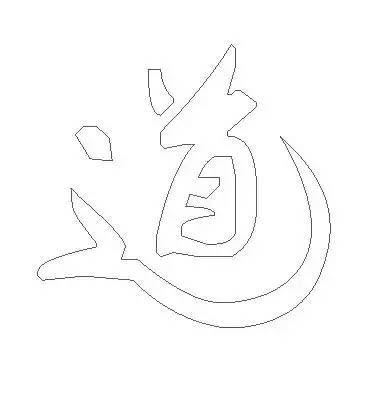
3、重点来了。这里的墨迹处理其实说穿了就是两个部分。第一个部分,把原始字体用笔刷结合蒙板来“搞破坏”做出类似纹理,第二个部分就是在它上面来添加墨迹。最后整体体现出来就可以了。图层放置如下。
素材包网盘下载:http://pan.baidu.com/s/1sjC8s6D
密码:c43e
4、类似“毛笔”笔触的画笔。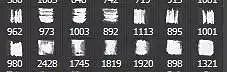
5、画的时候,可以把间距提到可以看到单独的笔刷,然后,不断的来旋转角度来契合你要擦拭的字体边缘。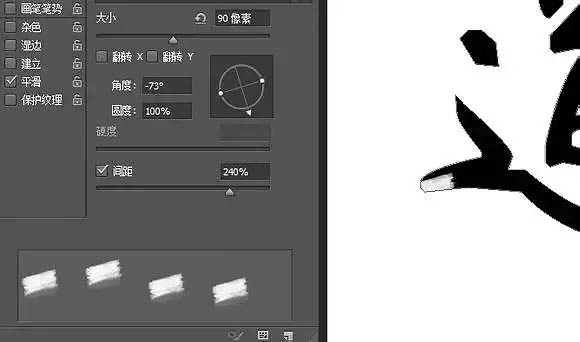
6、还要用不同的透明度和流量来反复的来回擦拭。效果如下。
7、然后选择墨迹类笔刷来添加一些元素。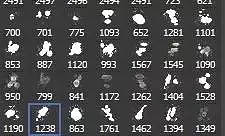
(本文来源于图老师网站,更多请访问http://m.tulaoshi.com/psxg/)8、尽量选择和字体笔画有一定联系的笔刷来贴合。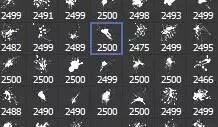
9、其他的一些元素可以通过变形来强制贴合就好。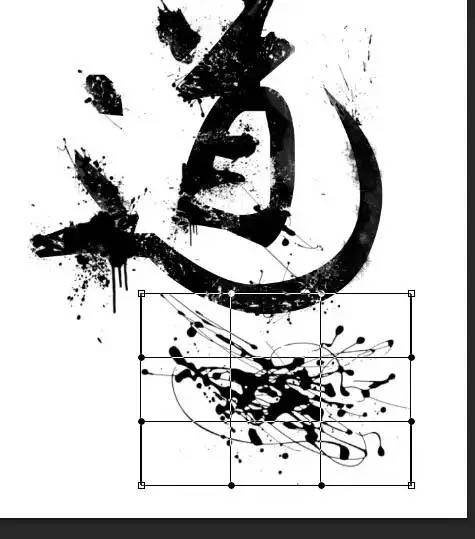
10、这里是“蒙板”的单独显示。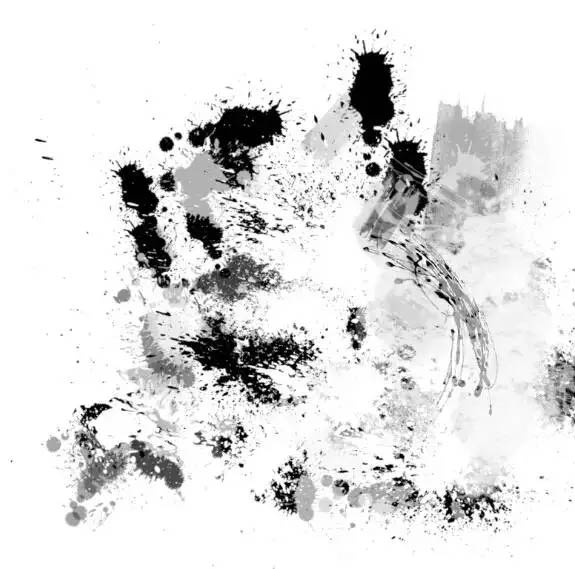
11、然后打开烟雾绘制软件来绘制一些类似烟雾的装饰元素。(这个软件很棒,在素材包中,算是个小礼物吧。)。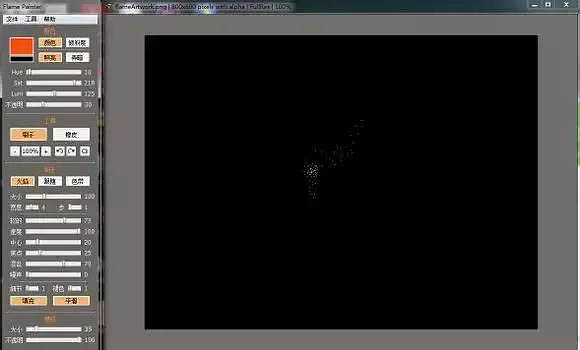

12、然后放进去装饰,添加个背景在字体的下面就可以了。最终在根据自己想想法装饰一下就可以了。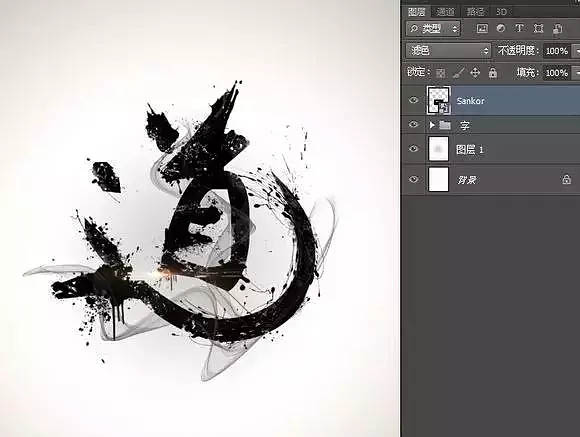
最终效果:
(本文来源于图老师网站,更多请访问http://m.tulaoshi.com/psxg/) 

![]()